สำหรับใครที่ทำการลง Windows 10 หรือทำการ Upgrade จาก Windows 7 , Windows 8.1 มาเป็น Windows 10 แล้วไม่มีเสียง วันนี้ผมจะมาสอนวิธีการทำให้ Windows 10 ของคุณมีเสียงเพื่อเอาไว้ฟังเพลงต่างๆได้อย่างง่ายดาย โดยผมจะมาสอนวิธีการติดตั้ง Driver เสียง
Windows 10 ไม่มีเสียง แก้ไขอย่างไร
1. สำหรับคนที่ใช้ Notebook ให้เข้า WebSite ของแต่ละยี่ห้อ จากนั้นทำการ Search หา Driver ของรุ่นของเรา
เช่นถ้าใช้ Lenovo ก็ให้เข้า WebSite Lenovo และทำการดาวน์โหลด Driver ให้ถูกรุ่น , ถ้าใช้ Dell ก็ให้เข้า WebSite Dell

2. ทำการดาวน์โหลด Drivers เพื่อมาทำการติดตั้ง จากนั้นทำการติดตั้งและทำการ Restart คอมพิวเตอร์
3. คลิกขวาที่ Start > เลือก Control Panel
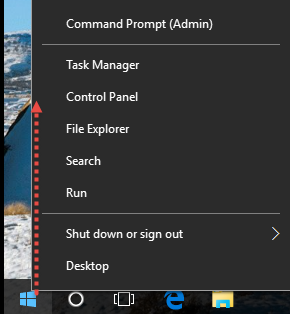
View by : Catagory > คลิก Hardware and sound

4. คลิก Sound > เลือก Speakers > เลือก Properties > จากนั้นไปแทบ Advanced
จากนั้นทำการคลิก Test

จากนั้นเราจะได้ยินเสียงจากลำโพงของเรา เท่านี้ก็เป็นอันเสร็จสิ้นการติดตั้ง Driver เสียงสำหรับ Windows 10
สิ่งสำคัญคือ การที่เราต้องทำการดาวน์โหลด Drivers เสียงมาลงใน Windows 10 คอมพิวเตอร์ของเราถึงจะมีเสียง

